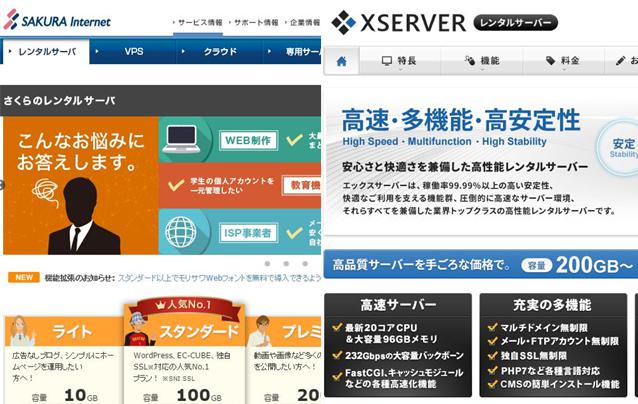【実践講座】WordPressを使ってブログを作成する方法

これからアフィリエイトや情報発信を始めようという方にとってブログの構築が最初の難関とも言えると思います。
ドメインの取得、レンタルサーバーの契約、WordPressのインストール、カスタマイズなど、初心者の方からしてみるとこれらの作業はなかなか難しいものです。
初めは慣れない作業になるのでこのWordPressで挫折してしまう人も少なくありません。
そこで今回はWordPressの作成方法について初心者の方でもわかりやすく設定ができるよう解説してまいります。
直接私からブログ構築、カスタマイズまで教えて欲しいという方はストアカ受講をお申込みください。 (いろはクリエイティブアカデミー及川勇一郎名義で講師やってます)
zoom通話や資料を使ってわかりやすく教えてまいります。
WordPress構築の大まかな流れとして以下になります ①ドメインを取得する それでは順に設定していきましょう。 ☆設定を進める前のポイント☆ クイックスタートについてはこちらの記事で説明しています。 これから新しくドメイン、レンタルサーバーを契約される方はエックスサーバーのクイックスタートで進めていくことでよりスムーズに設定ができますのでおすすめします。 ※エックスサーバーのクイックスタートで進めていく場合、 『②レンタルサーバーの契約』から進めてください。 WordPressを運用していく上で必要なのが独自ドメインの取得になります。
※エックスサーバーのクイックスタートで進めていく場合はこちらから設定してください。 レンタルサーバーの契約について解説してまいります。 当ブログではネットビジネスをされている方の多くが使われている
上記記事でエックスサーバー登録とWordPressクイックスタートの設定方法をお伝えしております。 ※エックスサーバーのクイックスタートで進めていく場合、 ドメイン取得、エックスサーバーを契約されましたらWordPressをインストールしていきます。
WordPressのインストールが完了しましたら次はSSL設定をしていきます。 SSL(Secure Sockets Layer)とは、インターネット上におけるブラウザとサーバー間でやりとりする情報を暗号化して送受信させる仕組みのことを言います。 氏名、住所、メールアドレスなどの個人情報やログインID、パスワードと言った情報を盗みとろうとする悪意ある第三者からデータを守ることができます。 設定方法と詳しい内容は以下の記事を参考にしてください。
WordPressのテーマ(デザインテンプレート)について解説していきます。 WordPressテーマを入れることでたとえCSSやHTMLなどのデザインの知識がなくても
『プラグイン』とは、WordPressの拡張機能になります。 プラグインを追加していくことでよりWordPressで出来ることの幅が広がりますので必要な機能を入れてよりブログ運営を便利にしていきましょう。 こちらではプラグインのインストール方法やおすすめプラグインを紹介していきます。
こちらでは管理画面からWordPressをカスタマイズしていく方法をお伝えいたします。 これらの設定をすることでSEO効果が得られたり、よりWordPressを使いやすくすることが出来ますので設定しておきましょう。 WordPressをインストールしましたら初期設定をしていきましょう。初期設定のやり方は以下の記事を参考にしてください。
上記の設定が出来ましたらあとはインストールされているテーマによりますが外観(ワードプレスの見た目・デザインを設定できる)を整えていけば見栄えの良いサイトが出来上がります。 ワードプレスは自由度が高い分、細かい設定までやるとなると初心者の方はなかなか大変な作業かと思いますが、ここまで出来ていれば一通りの初期設定は出来たと言っていいです。 次はいよいよ記事を書いていきましょう。
②レンタルサーバーを契約する
③WordPressをインストールする
④ブログのSSL化設定をする
⑤WordPressのテーマを設定する
⑥プラグインを設定していく
⑦ブログのカスタマイズをしていく
当ブログのおすすめレンタルサーバーは『エックスサーバー』です。
エックスサーバーは2020年4月からクイックスタートという設定が導入されました。
以下『①ドメインの取得方法』『③WordPressの自動インストール』『④SSL設定をする』も出来てしまうのでこの3つの設定は不要です。①ドメインの取得方法
②レンタルサーバーの契約
WordPressを運用していく上でレンタルサーバーは必須になります。
『エックスサーバー』をおすすめしておりますのでこちらの契約から設定までお伝えしてまいります。
以下『③WordPressの自動インストール』『④SSL設定をする』も出来てしまうので設定は不要です。
次は『⑤Wordpressのテーマを設定する』の手順に進んでください。③WordPressの自動インストール
こちらでは自動インストール方法を解説いたします。④SSL設定をする
⑤WordPressのテーマを設定する
非常にきれいなデザインのホームページ、ブログを構築することが出来ます。⑥プラグインの設定方法
⑦ブログのカスタマイズ方法
まとめ